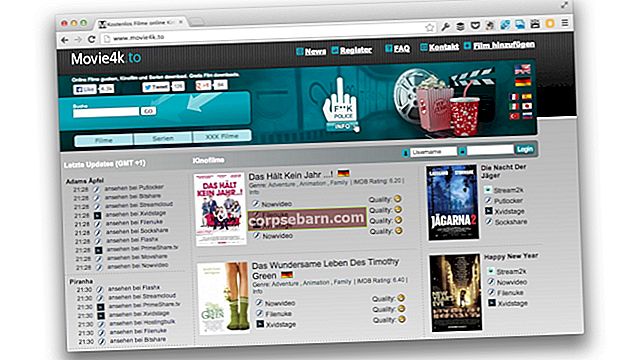Windows 10 on luultavasti paras koskaan tehty Microsoft-käyttöjärjestelmä. Paljon uusien ominaisuuksien avulla se hämmästyttää käyttäjiä ympäri maailmaa. Kaikkien ohjelmien erittäin hyvä optimointi ja järjestelmän vähimmäisvaatimus mahdollistavat Windows 10: n asentamisen mihin tahansa laitteeseen, ja se toimii hyvin. Windows 10 integroi uuden musiikkisoittimen järjestelmäänsä - Groove Music, ja käyttäjille, jotka haluavat käyttää sitä, on edelleen vanha Windows Media Player. Monet ihmiset käyttävät kuulokkeita katsellessaan videoita ja kuunnellessaan musiikkia, mutta joissakin päivitetyissä laitteissa Windows 10 ei tunnista liitettyjä kuulokkeita. Tässä on mitä tehdä, jos Windows 10 ei tunnista kuulokkeita.
Voit myös lukea: Horrostilan ottaminen käyttöön tai poistaminen käytöstä Windows 10: ssä
Mitä tehdä, jos Windows 10 ei tunnista kuulokkeita
Voit korjata ongelman kuulokkeilla kokeilemalla seuraavia tapoja:
Ensimmäinen tapa: Tarkista ääniohjaimen päivitys
Paina pitkään Käynnistä-painiketta ja kun luettelo tulee näkyviin, napsauta "Laitehallinta". Etsi sitten kohta ”Ääni-, video- ja peliohjaimet” ja etsi valikosta Audio Manager (esimerkiksi HD Audio: n kautta) ja napsauta sitä hiiren oikealla painikkeella ja suorita ”Päivitä ohjainohjelmisto”.

Napsauta seuraavassa ikkunassa Etsi automaattisesti päivitettyä ohjainohjelmistoa ja odota, onko uusi ohjain saatavilla, jos ei, harkitse muita ratkaisuja.
Toinen tapa: Vaihda oletusäänimuoto
Napsauta hiiren oikealla painikkeella äänenvoimakkuuskuvaketta ja napsauta avautuvassa valikossa kohtaa ”Toistolaitteet”. Siellä näet vain ”Kaiuttimet” oletuksena toistolaitteena. Kaksoisnapsauta sitä ja uusi ikkuna avautuu. "Lisäasetukset" -välilehdessä näet "Oletusmuoto" -kohdassa näytteenottotaajuuden ja että sinun tulisi vaihtaa suurimpaan arvoon. Napsauta "Apply" ja "Ok" ja tarkista sitten ääni napsauttamalla "Test".

Kolmas tapa: Poista viimeinen kuulokeajuri
Päinvastoin kuin ensimmäinen tapa, ehkä uusin ohjain on ongelma. Sitten sinun pitäisi yrittää palauttaa kuljettaja.
Napsauta hiiren oikealla painikkeella "Volume" -painiketta ja valitse "Playback devices". Napsauta Kuulokkeet-painiketta ja avaa Ominaisuudet Ohjaimen tiedot -kohdassa, napsauta välilehteä "Ohjain" ja valitse "Palauta ohjain".
Kun olet ohittanut kaikki nämä tavat, ongelma toivottavasti korjataan.
Kuvalähde: www.knowyourmobile.com
Voit myös lukea: Windows 10: n automaattisten päivitysten poistaminen käytöstä